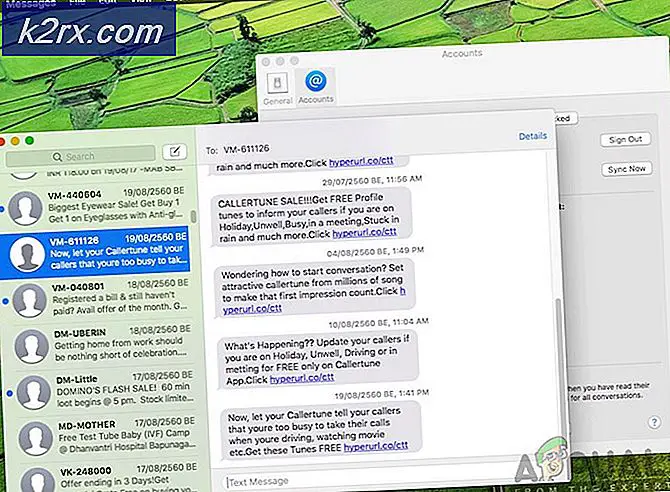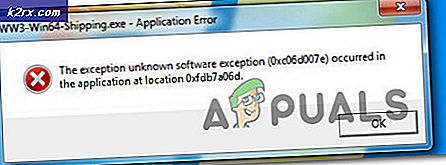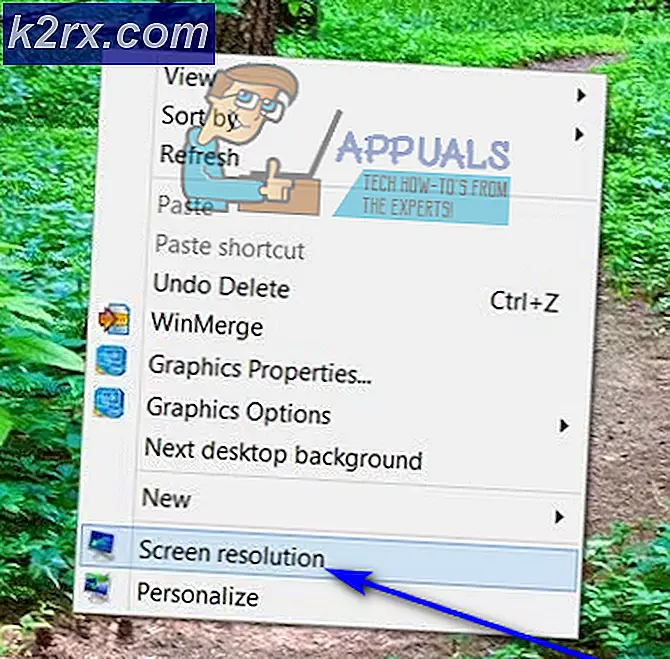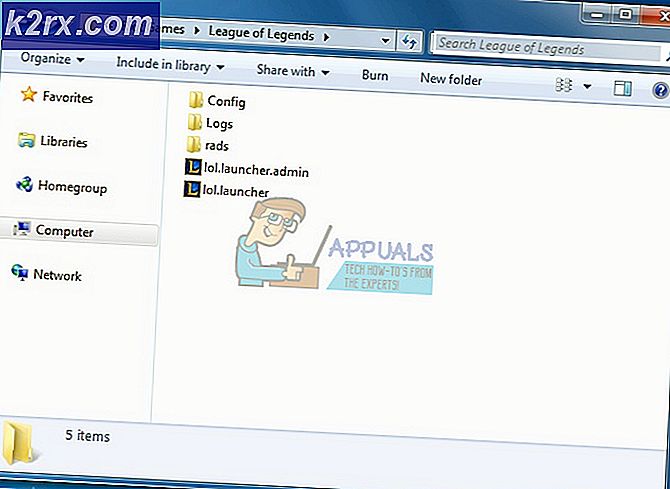Malwarebytes Gerçek Zamanlı Web Korumasını Çözme Hatası Açılmıyor
Malwarebytes, premium versiyona yükseltilebilen ücretsiz antivirüs araçlarından biridir. Malwarebytes, en iyi kötü amaçlı yazılım tarayıcıları ile ünlüdür ancak tam antivirüs paketi de vardır.
Sorun, Internet'in kötü amaçlı yazılım uygulamalarının ana dağıtıcısı olduğu için, Bilgisayarınız için çok önemli olan Web Koruması adlı Web Koruması ayarıyla ortaya çıkar. Bu sorundan muzdarip kullanıcılar, bu ayarı açamazlar ve en kısa sürede, görünür bir neden olmadan tekrar kapanır. Bu sorunu çözmek için aşağıdaki talimatları izleyin.
Çözüm 1: Malwarebytes Yeniden Temizleyin
Kullanıcıların birçoğu Malwarebytes'i yeniden yüklemenin sorununu kalıcı olarak düzelttiğini ve mümkün olan en kısa sürede denemeniz gereken bir şey olduğunu bildirdi. Ancak, aracın Premium sürümünü satın aldıysanız, Etkinleştirme Kimliğinizi ve Anahtarınızı almanın bir yolunu bulmanız gerekecektir. Aracı indirdiğiniz sayfa ile kontrol ederek bu bilgileri kolayca bulabilmeniz gerekir, ancak başka yollar da vardır.
- Başlat menüsüne tıkladıktan sonra bulabileceğiniz Arama çubuğuna regedit yazın. Ayrıca, regedit yazıp Enter tuşuna basabileceğiniz Çalıştır iletişim kutusunu açması gereken Windows Key + R tuş kombinasyonunu da kullanabilirsiniz.
- PC'nizin mimarisine bağlı olarak kimliğinizi ve Anahtarınızı almak için aşağıdaki konumlardan birini kullanın:
Windows x86 32-Bit için yer
HKEY_LOCAL_MACHINE \ SOFTWARE \ Malwarebytes 'Anti-Malware
Windows x64 64-Bit için yer
HKEY_LOCAL_MACHINE \ SOFTWARE \ Wow6432Node \ Malwarebytes 'Anti-Malware
Kimlik ve Anahtarınızı aldıktan sonra, kaldırma işlemine devam edebilirsiniz. Kaldırma işleminden sonra Premium sürümünüze devam etmek istiyorsanız, talimatları dikkatli bir şekilde uygulayın.
- MBAM >> Hesabım'ı açın ve Devre Dışı Bırak'a tıklayın. Ayarlar >> Gelişmiş Ayarlar'ı açın ve Kendini koruma modülünü etkinleştir kutusunun işaretini kaldırın.
- Programı kapatın ve Malwarebytes'in sitesinden mbam-clean.exe aracını indirin (indirme hemen başlayacaktır). Tüm açık programları kapatın ve antivirüsünüzü geçici olarak devre dışı bırakın.
- Mbam-clean.exe aracını çalıştırın ve ekrandaki yönergeleri izleyin. Sizden istendiğinde bilgisayarınızı yeniden başlatın.
- MBAM'nin son sürümünü kendi sitelerinden indirin ve ekrandaki talimatları izleyerek yükleyin. Bu, güncellemenin yerine aracın en son sürümünü almak için de kullanışlıdır.
- Deneme seçeneğinin yanındaki kutunun işaretini kaldırın. Program başladıktan sonra Aktivasyon yazan düğmeye tıklayın.
- Lisansınızı otomatik olarak etkinleştirmesi gereken iletişim kutusundaki kayıt defterinden aldığınız kimliği ve anahtarı kopyalayıp yapıştırın.
- Malwarebytes Anti-Malware Premium'u kullanmanın keyfini çıkarın ve umarız Web Koruması ile ilgili hatalar çözülecektir.
MBAM'ın Premium veya Pro sürümünü kullanmıyorsanız, 3-6. Adımları uygulayın ve güncellenmiş MBAM sürümün keyfini çıkarın.
Çözüm 2: Programı Bilgisayarınızda Yeniden Çalıştırın
Bu temel düzeltme, bu sorunu alan herkes için başarılı olmadı, ancak birkaç kişiye yardım etti ve problemi onlar için çözdü, yani denemelisiniz. Sadece bir dakika sürecek ve bilgisayarınıza önemli değişiklikler yapmanız gerekmeyecek.
- Ekranınızın sağ alt köşesindeki Malwarebytes sistem tepsisi simgesine sağ tıklayın ve Malwarebytes seçeneğini sonlandır seçeneğine tıklayın.
- Masaüstü simgesini çift tıklatarak veya Başlat menüsünde bularak tekrar Malwarebytes'i tekrar açın. Sorunun şimdi çözülüp çözülmediğini kontrol edin.
Çözüm 3: Malwarebytes'i Son Sürüme Güncelleyin
Malwarebytes'in bu belirli sorundan muzdarip belirli sürümleri vardır, ancak geliştiricileri hemen sorunu hemen çözmek için neredeyse garanti edilen güncellemeleri serbest bırakmıştır. Bu yöntem, özellikle de, tamamen yeni bir sürüme gerek kalmadan düzeltmenin dahili olarak serbest bırakılması durumunda oldukça başarılıdır.
- Varsayılan olarak, Windows'taki Malwarebytes, çevrimiçi olarak kullanılabilir bir araç sürümü olduğunda, bir açılır pencere iletisi görüntüler. Eğer aldıysanız, Şimdi Yükle'yi tıklayıp 5. adıma atlayabilirsiniz.
- Bu bildirimi, bu işlevselliği veya benzerlerini devre dışı bırakma gibi çeşitli nedenlerden dolayı almadıysanız güncellemeleri manuel olarak kontrol edebilirsiniz.
- Malwarebytes'i masaüstündeki simgesini çift tıklatarak veya Başlat menüsünde bularak açın ve Ayarlar'a tıklayın.
- Ayarlar sekmesindeki Uygulama sekmesine gidin ve Uygulama Güncellemeleri bölümü altındaki Uygulama Güncellemelerini Yükle'ye tıklayın.
- Herhangi bir güncelleme bulunmadığını bildiren bir ileti görmeli ya da İlerleme: Güncellemeler başarıyla yüklendiğini belirten bir mesaj görmelisiniz. Tamam'ı tıklatın ve güncellemeleri hemen yüklemeniz istendiğinde Evet'i tıklatın.
- Güncelleme işlemini tamamlamak için ekrandaki talimatları izleyin ve sorunun yeni sürümde görünüp görünmediğini kontrol edin.
Çözüm 4: Sürücüyü MBAM Web Koruması için Kaldırma
Sürücüyü MBAM için kaldırmanın radikal bir hareket gibi görünmesine rağmen, birisi sürücüyü kaldırdıktan sonra bu özelliğin kesinlikle çalışmayacağını iddia edebilir. Ancak, bu aslında bilgisayarınızı yeniden başlattıktan sonra kendisini kurmak için virüsten koruma aracını zorlar ve şimdi sorunu çözebilmeniz gerekir.
- Ekranınızın sağ alt köşesindeki Malwarebytes sistem tepsisi simgesine sağ tıklayın ve Malwarebytes seçeneğini sonlandır seçeneğine tıklayın.
- Komut İstemi'ni arayın, sağ tıklayın ve Yönetici olarak çalıştır seçeneğini seçin. Aşağıdaki komutu kopyalayıp yapıştırın ve daha sonra Enter'a tıkladığınızdan emin olun:
sc silmek mbamwebprotection
- Başlat menüsü >> Güç simgesi >> Yeniden başlat ve Malwarebytes'i 1. adımda yaptığınız gibi yeniden açarak bilgisayarınızı yeniden başlatın.
- Ayarlar'daki Koruma sekmesine gidin ve Web Koruması için Gerçek Zamanlı Koruma bölümüne bakın. Kaydırıcıyı Kapalı konumundan AÇIK konumuna kaydırın ve sorunun şimdi çözülüp çözülmediğini kontrol edin.
Çözüm 5: AV'nizdeki İstisnalar Listesi'ne Aşağıdaki Dosyaları ve Klasörleri ekleyin
Başka bir virüsten koruma aracıyla birlikte Malwarebytes kullanıyorsanız, istisnalar listesine aşağıdaki dosyaları ve klasörleri eklemeniz gerekebilir. Malwarebytes genellikle herhangi bir virüsten koruma aracının yanında çalışabiliyormuş gibi görüyor, ancak maalesef bu her zaman böyle değil. Bundan sonra, en son sürümü indirmeyi ve mevcut uygulamanızın üzerine kurmayı deneyebilirsiniz.
- Sistem tepsisindeki simgesini çift tıklatarak veya Başlat menüsünde arayarak virüsten koruma kullanıcı arabirimini açın.
- Özel durum ayarı, farklı antivirüs araçlarına göre farklı yerlerde bulunur. Sıklıkla çok fazla güçlük çekmeden bulunabilir, ancak burada en popüler antivirüs araçlarında nasıl bulunacağına dair bazı hızlı kılavuzlar vardır:
Kaspersky Internet Security : Ana Sayfa >> Ayarlar >> Ek >> Tehditler ve Hariç Tutulanlar >> Hariç Tutulanlar >> Güvenilen Uygulamaları Belirt >> Ekle.
AVG : Ev >> Ayarlar >> Bileşenler >> Web Kalkanı >> İstisnalar.
Avast : Ev >> Ayarlar >> Genel >> Hariç tutmalar.
- İstisnalara eklemeniz gerekecek dosya ve klasörlerin listesi:
Dosyalar:
C: \ Program Dosyaları \ Malwarebytes \ Anti-Malware \ assistant.exe
C: \ Program Files \ Malwarebytes \ Anti-Malware \ malwarebytes_assistant.exe
C: \ Program Files \ Malwarebytes \ Anti-Malware \ mbam.exe
C: \ Program Files \ Malwarebytes \ Anti-Malware \ MbamPt.exe
C: \ Program Files \ Malwarebytes \ Anti-Malware \ MBAMService.exe
C: \ Program Files \ Malwarebytes \ Anti-Malware \ mbamtray.exe
C: \ Program Files \ Malwarebytes \ Anti-Malware \ MBAMWsc.exe
C: Windows'un \ \ system32 Drivers \ \ farflt.sys
C: \ Windows \ System32 \ drivers \ mbae64.sys
C: \ Windows \ System32 \ drivers \ mbam.sys
C: \ Windows \ System32 \ drivers \ MBAMChameleon.sys
C: \ Windows \ System32 \ drivers \ MBAMSwissArmy.sys
C: \ Windows \ System32 \ drivers \ mwac.sys
Klasörler:
C: \ Program Dosyaları \ Malwarebytes \ Anti-Malware
C: \ ProgramData'nın \ Malwarebytes \ MBAMService
Çözüm 6: MBAM Hizmetini Yeniden Başlatın
MBAMService.exe dosyası bozulduysa, şu anda konuştuğumuz gibi hatalar ortaya çıkacak ve hizmetin kendisini düzeltmenin yanı sıra düzeltmek için yapabileceğiniz neredeyse hiçbir şey yok. Bu dosya bozulduğunda diğer belirtiler RAM artar ve artan CPU kullanımı.
- Görev Yöneticisi'ni getirmek için Ctrl + Shift + Esc tuş bileşimini kullanın. Alternatif olarak Ctrl + Alt + Del tuş kombinasyonunu kullanabilir ve menüden Görev Yöneticisi'ni seçebilirsiniz. Bunu ayrıca Başlat menüsünde de arayabilirsiniz.
- Görev yöneticisini genişletmek ve Görev Yöneticisi'nin İşlemler sekmesindeki listede görüntülenen MBAMService.exe girdisini aramak için Daha fazla ayrıntı'yı tıklatın. Birden çok giriş görürseniz, üzerlerine sağ tıklayın ve görüntülenen içerik menüsünden Son görev seçeneğini seçin.
- Bir dosyanın işlemi sona ermek üzere olduğunda uyarı veren mesajın gösterileceği Evet'e tıklayın.
- Bundan sonra, Yeni >> Görev 'i tıklatın ve açılan Yeni Görev pencereleri'nde MBAMService.exe yazın.
- Bilgisayarınızı yeniden başlatın ve şimdi aynı hatayı almadan devam edip edemeyeceğinizi kontrol edin.
Çözüm 7: Sistem Geri Yükleme
Bu yöntem son çare gibi gelebilir, ancak hata oluşmadan hemen önce bilgisayarınızı bir geri yükleme noktasına geri yüklerseniz, bir şeyleri yüklediğinizde otomatik olarak birçok geri yükleme noktasının otomatik olarak oluşturulduğu göz önüne alındığında kolay bir işlem olacaktır.
Hata oluşmadan önce bilgisayarınızı bir geri yükleme noktasına geri yüklediğinizden emin olun; bu, orijinal sürümü hata olmadan geri getirecektir.
Bu işlemi nasıl yapacağınızı görmek için, konuyla ilgili sistem geri yüklememize göz atın.
PRO TIP: Sorun bilgisayarınız veya dizüstü bilgisayar / dizüstü bilgisayar ile yapılmışsa, depoları tarayabilen ve bozuk ve eksik dosyaları değiştirebilen Reimage Plus Yazılımı'nı kullanmayı denemeniz gerekir. Bu, çoğu durumda, sorunun sistem bozulmasından kaynaklandığı yerlerde çalışır. Reimage Plus'ı tıklayarak buraya tıklayarak indirebilirsiniz.